Преобразование цветных PDF-файлов в черно-белые в Windows 11/10
Это необычная просьба преобразовать полноцветный PDF-файл в черно-белый/оттенок серого, но это может значительно уменьшить размер файла. Если вы столкнулись с этой проблемой, есть несколько способов быстро решить ее с помощью некоторых бесплатных онлайн-инструментов. Сегодня мы рассмотрим некоторые из предпочтительных способов преобразования цветного PDF в черно-белый в Windows 11/10.
Преобразование полноцветных PDF-файлов в черно-белые в Windows 11/10
Существует четыре способа сохранения цветного PDF-файла в оттенках серого: один — через веб-браузер, а остальные требуют использования онлайн-инструмента. Рассмотрим подробно каждый из них:
- Преобразование PDF в черно-белое с помощью Chrome или Edge
- Преобразование PDF в черно-белое с помощью Online2PDF
- Преобразование PDF в черно-белое с помощью Sejda.com
- Преобразование PDF в черно-белое с помощью Adobe Acrobat
1]Преобразование PDF в черно-белое с помощью Chrome или Edge
Основной способ, который не требует использования онлайн-инструмента, — это использование веб-браузера. Для этой цели вы можете использовать либо Chrome, либо Microsoft Edge:
- Откройте файл PDF, который вы хотите преобразовать в черно-белый, в браузере.
- После загрузки нажмите комбинацию клавиш Ctrl + «P», чтобы открыть окно команды «Печать».
- В раскрывающемся списке цветов выберите «Черно-белый» и выберите параметр «Печать».
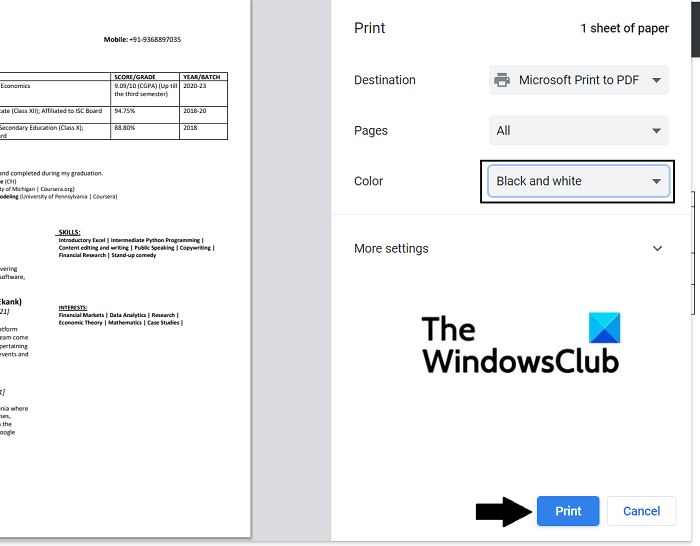
Программы для Windows, мобильные приложения, игры - ВСЁ БЕСПЛАТНО, в нашем закрытом телеграмм канале - Подписывайтесь:)
Теперь вам будет предоставлена возможность сохранить этот черно-белый PDF-файл. Выберите место назначения по вашему выбору и нажмите Сохранить. Теперь у вас будет черно-белая копия того же файла PDF. Вы можете воспроизвести этот процесс, если вы также используете устройство MacOS.
2]Преобразование PDF в черно-белое с помощью Online2PDF
Существует несколько онлайн-инструментов, которые предоставляют те же услуги, что и веб-браузер, одним из них является Online2PDF.com. Вот что вам нужно сделать:
- Посетите цветную страницу PDF в черно-белую на Online2PDF.com
- Здесь нажмите кнопку «Выбрать файл» и загрузите PDF-файл, который вы хотите преобразовать в черно-белый.
- Затем вам будет представлен ряд вариантов: Сжатие, Просмотр, Защита.
- На вкладке «Сжатие» вы найдете параметр «Цвет / черно-белый».
- Выберите «Черно-белый (оттенки серого)» и нажмите «Преобразовать».
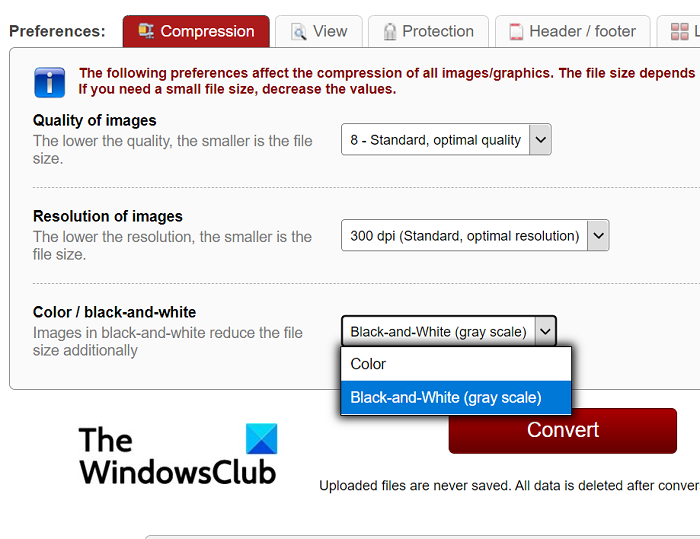
В зависимости от того, насколько велик исходный файл, преобразование займет пропорциональное время, и после завершения оно автоматически загрузит файл в градациях серого на ваш компьютер.
3]Преобразование PDF в черно-белое с помощью Sejda.com
Еще один онлайн-инструмент, который работает так же, как Online2PDF, — это Sejda. Вот как вы можете использовать это для преобразования файлов PDF в черно-белый цвет.
- Посетите страницу «Преобразование PDF в оттенки серого» по адресу Sejda.com
- Загрузите PDF-файл с помощью кнопки «Загрузить PDF-файлы» (их можно импортировать из Dropbox, Google Диска или веб-адреса).
- После загрузки вы можете нажать «Дополнительные параметры», чтобы изменить текст PDF, или сразу нажать «Преобразовать PDF в оттенки серого».
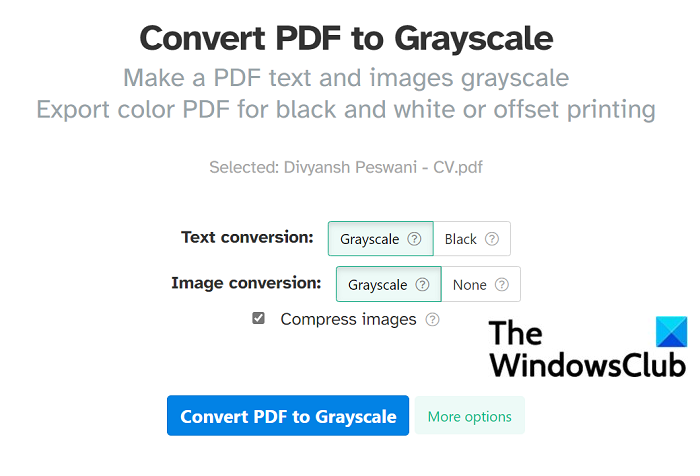
После завершения обработки вы можете либо загрузить файл локально, либо распечатать его.
4]Преобразование PDF в черно-белое с помощью Adobe Acrobat
Вот как этот процесс можно воспроизвести с помощью Adobe Acrobat.
- Откройте документ, цвет которого вы хотите изменить, в Adobe Acrobat. Перейдите в меню «Инструменты» и выберите значок «Производство печати».
- Далее выберите «Предварительная проверка» и прокрутите вниз, пока не найдете параметр «Преобразовать цвета».
- Нажмите на нее, и вы увидите все возможные изменения цвета, которые вы можете внести в свой PDF-файл.
- Найдите «Преобразовать в оттенки серого» и выберите его, чтобы экспортировать PDF в новую черно-белую версию.
Как изменить настройки принтера в Windows 10?
Процесс изменения настроек принтера на компьютере под управлением Windows очень прост. Просто найдите «Устройства» в меню «Пуск» и нажмите «Устройства и принтеры». Теперь щелкните правой кнопкой мыши значок принтера и выберите «Настройки печати». Внесите необходимые изменения в настройки принтера и сохраните изменения, нажав «ОК».
Как отключить оттенки серого в Windows 11?
Как и в случае с PDF-файлами, вы можете изменить свой ПК с Windows на цветовой тон / тему в оттенках серого. Чтобы включить или отключить оттенки серого на компьютере с Windows 11, откройте настройки Windows с помощью комбинации клавиш Win + «I» > выберите вкладку «Доступность» в параметрах слева от экрана > выберите параметр цветных фильтров > если хотите чтобы отключить оттенки серого, отключите параметр «Цветовые фильтры». Точно так же, если вы хотите использовать свой компьютер в оттенках серого, включите эту опцию. Если вы решите включить оттенки серого, вы можете применить к компьютеру выборочные фильтры сочетания цветов, такие как красно-зеленый, сине-желтый и т. д.
Мы надеемся, что этот пост в достаточной мере ответил на все ваши сомнения по поводу преобразования файлов PDF в черно-белый цветной код в Windows.
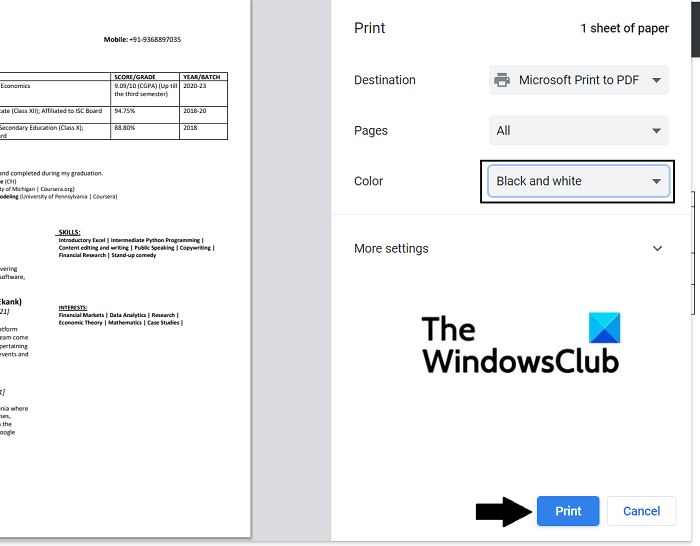
Программы для Windows, мобильные приложения, игры - ВСЁ БЕСПЛАТНО, в нашем закрытом телеграмм канале - Подписывайтесь:)